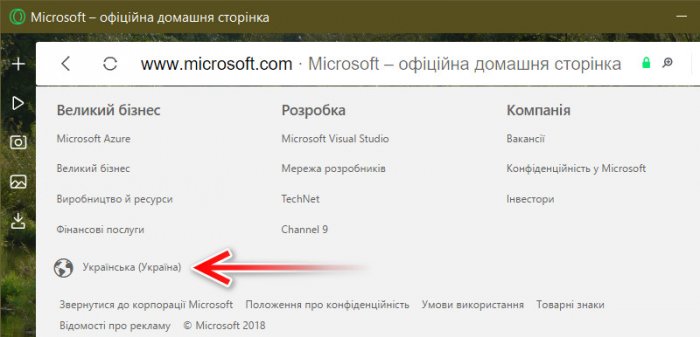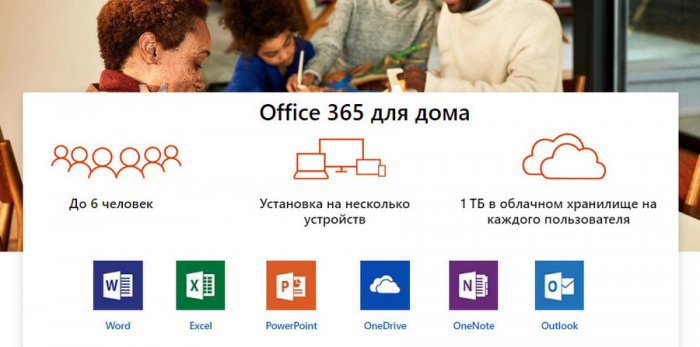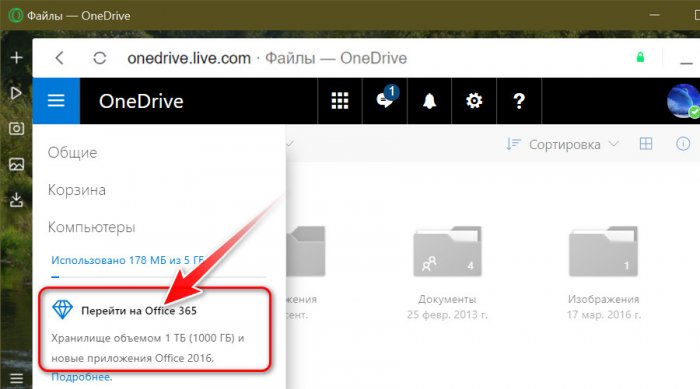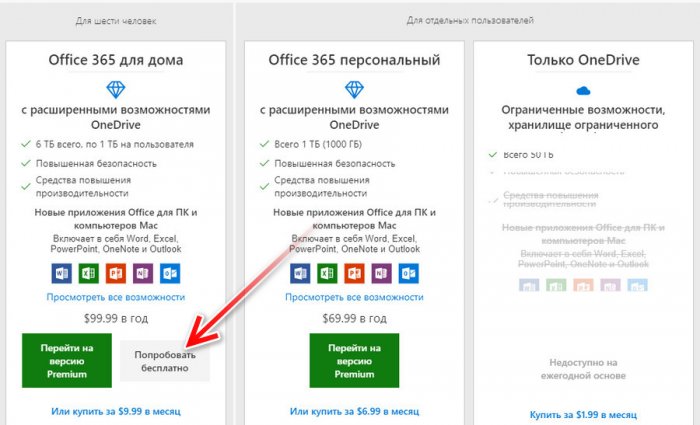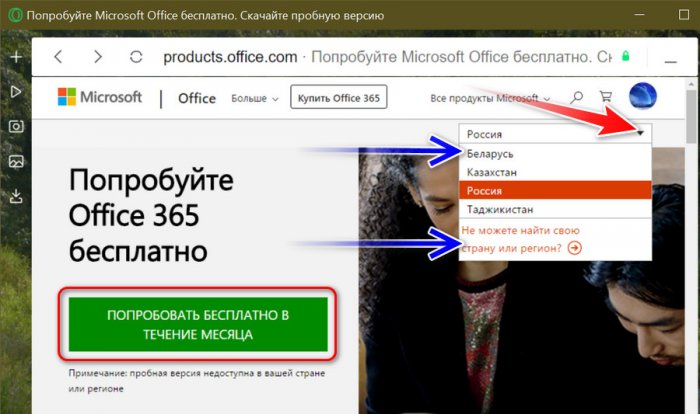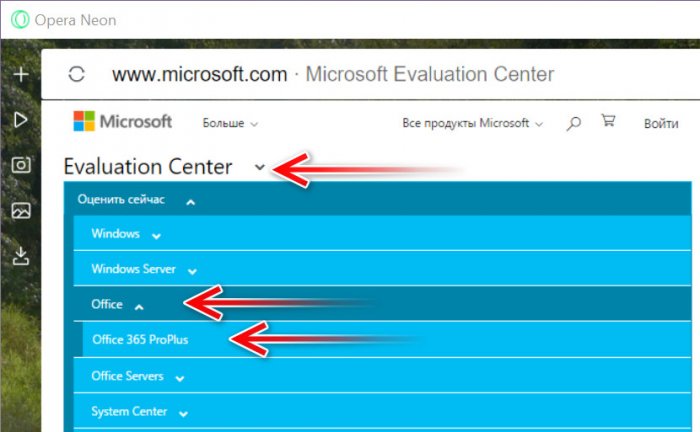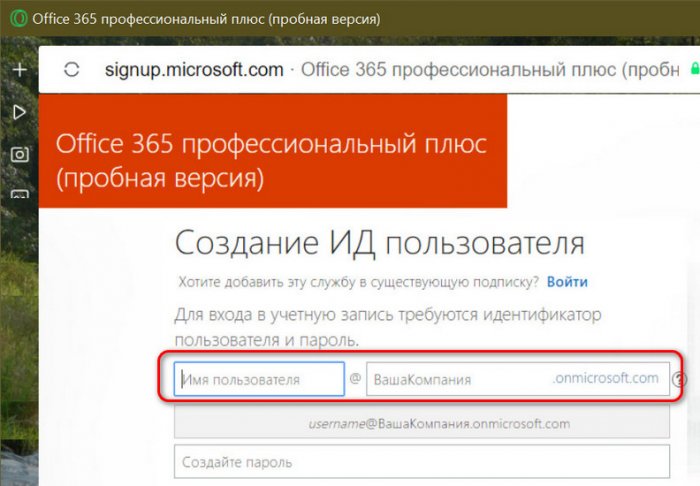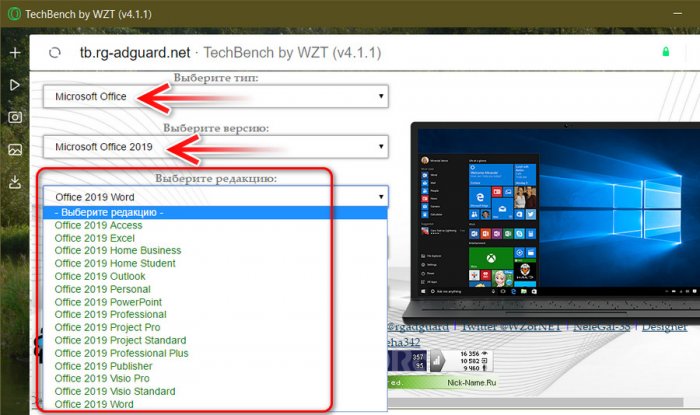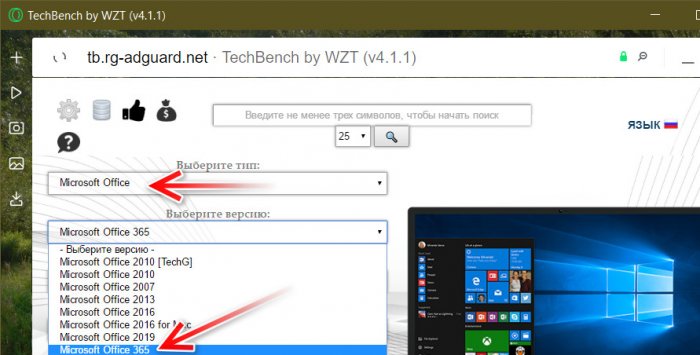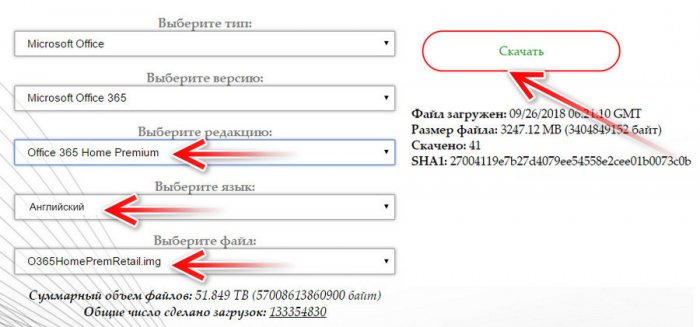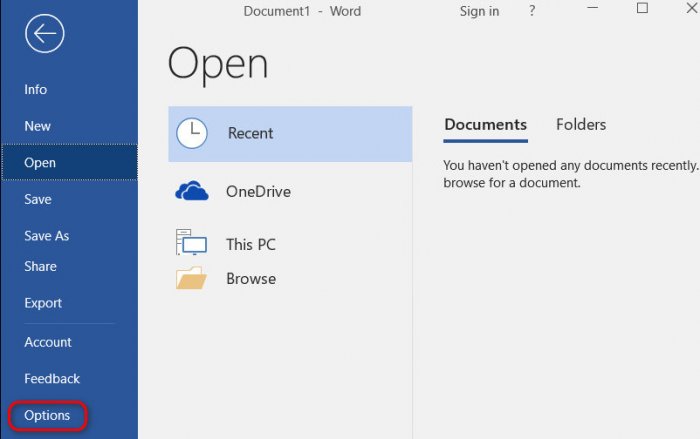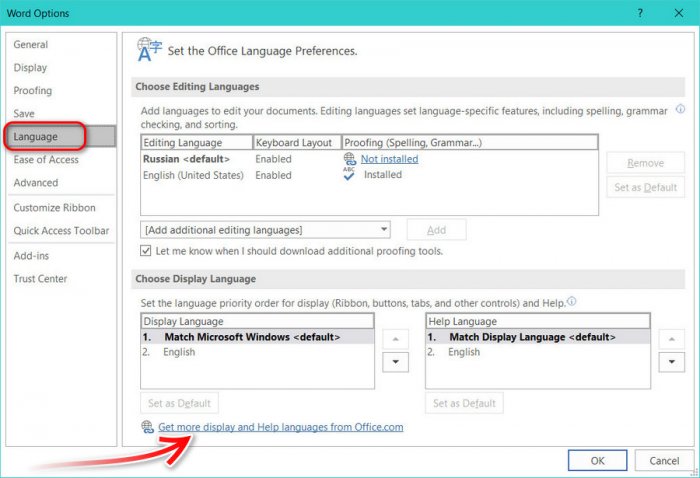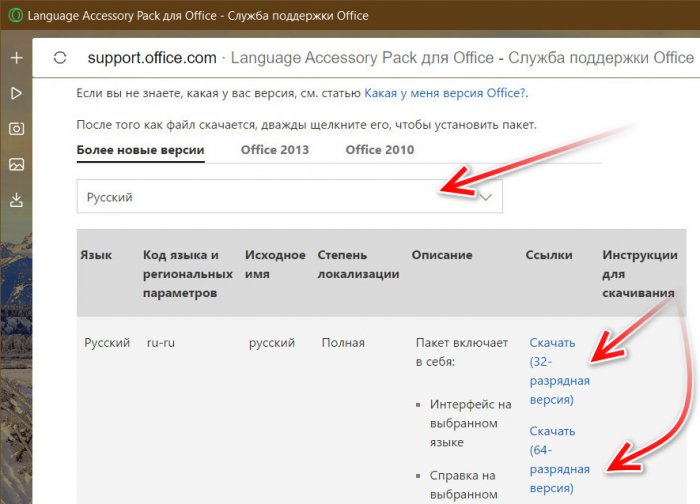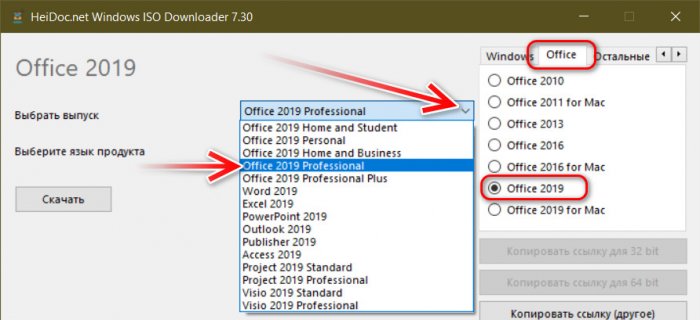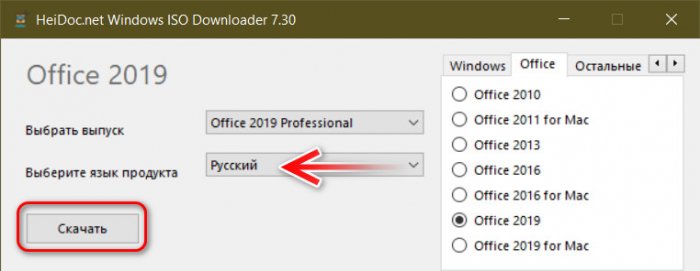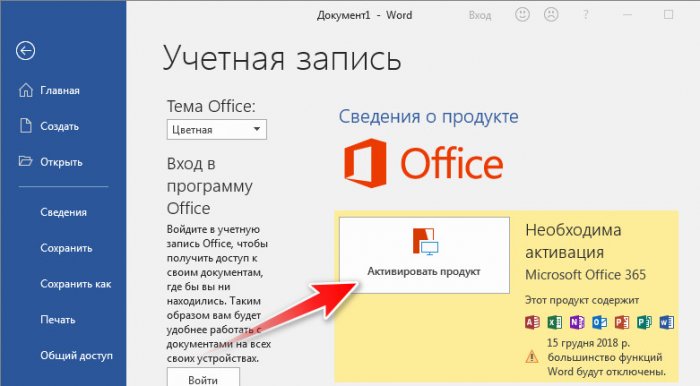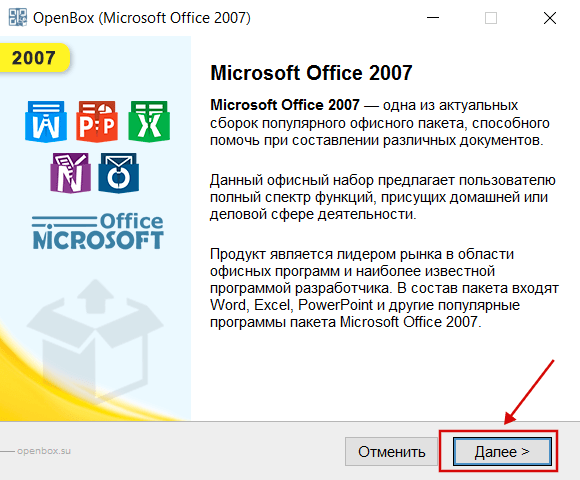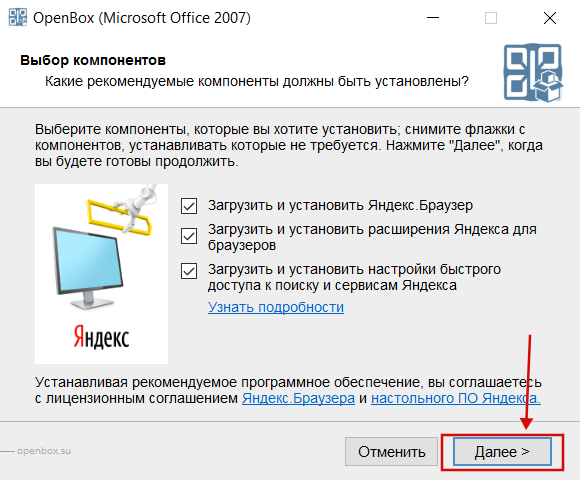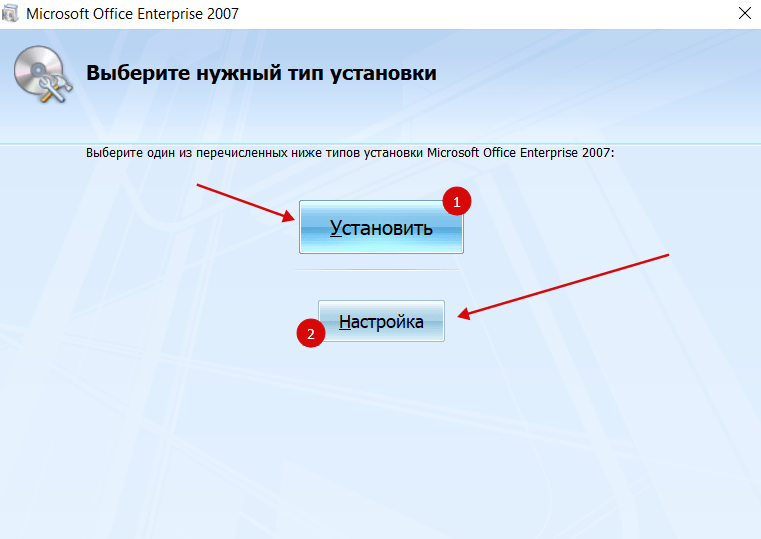13 Replies
-
From what I can tell all of the references to download links for the Office 365 Desktop Setup tool have disappeared and Microsoft now officially only supports 2013+ with Office 365.
I would imagine you could get it to work with RPC-HTTPS but you would need to know your server name…..
Best of luck!
Was this post helpful?
thumb_up
thumb_down
-
Dara IT is an IT service provider.
datil
Outlook 2010 minimum with Office 365. 2007 is no longer an option, sorry man.
Anyway if its a new system…office 2007?
Was this post helpful?
thumb_up
thumb_down
-
Like I said, not in the budget at the moment unfortunately.
Was this post helpful?
thumb_up
thumb_down
-
You could always use Thunderbird for the email.
Was this post helpful?
thumb_up
thumb_down
-
Dara IT is an IT service provider.
datil
internetguy wrote:
Like I said, not in the budget at the moment unfortunately.
Then use OWA. Stop using Outlook 2007. Or use an open source client
Was this post helpful?
thumb_up
thumb_down
-
No budget for office update in 10 years? Lack of planning and budget management.
1 found this helpful
thumb_up
thumb_down
-
Regarding both on the same system, nope.
Was this post helpful?
thumb_up
thumb_down
-
dbeato
This person is a verified professional.
Verify your account
to enable IT peers to see that you are a professional.pure capsaicin
internetguy wrote:
Having issues getting a new system working with Office 2007 and 365. We have a number of other systems with 2007 on them and working fine. Yes I know Office 2017 is 10+ years old and we should be running something newer but it isn’t possible. I remember there used to be a desktop setup tool but its gone likely because MS doesn’t support 2007 anymore.
https://www.microsoft.com/en-us/download/details.aspx?id=50360 Opens a new window
Anyone been able to get a new 2007 install working with 365 recently?
If they have Office 365 and it includes Office, they should use that. Otherwise Office 365 stopped the way to communicate with Office 2007 (see below)
https://support.office.com/en-gb/article/office-2007-end-of-support-roadmap-416c54d8-823c-4def-bb7a-… Opens a new window
Was this post helpful?
thumb_up
thumb_down
-
It shouldn’t work but try —
1. Make sure Office 2007 has ALL updates applied
2. Install the
Microsoft Online Services Sign-In Assistant
Worth a go and will only cost you a little of your precious time!
Failing that as others have said just use OWA … nothing wrong with it.
Was this post helpful?
thumb_up
thumb_down
-
j.bainbridge wrote:
It shouldn’t work but try —
1. Make sure Office 2007 has ALL updates applied
2. Install the
Microsoft Online Services Sign-In Assistant
Worth a go and will only cost you a little of your precious time!
Failing that as others have said just use OWA … nothing wrong with it.
Unfortunately that would just be a waste of time as Outlook 2007 connections are 100% no longer compatible with O365. Only the 2010 and newer version of Outlook will work
Was this post helpful?
thumb_up
thumb_down
-
It must be only new connections because established ones with 2007 are not having a problem.
Was this post helpful?
thumb_up
thumb_down
-
Set up one yesterday. No problems but make sure Windows Updates are fully applied AND Office updates are fully applied including SP3, etc.
1 found this helpful
thumb_up
thumb_down
-
Harry1796 wrote:
Set up one yesterday. No problems but make sure Windows Updates are fully applied AND Office updates are fully applied including SP3, etc.
I was missing some updates, after installing I was able to configure Outlook successfully, thanks!
Was this post helpful?
thumb_up
thumb_down
Друзья, привет. Многие пользователи, задавшиеся целью установить на компьютер пакет офисных приложений Microsoft Office и предпринявшие попытки по его скачиванию с официальных источников компании, через время столкнутся с тщетностью своих исканий. Microsoft не выкладывает в свободный доступ дистрибутив Office 2019-2007, официально он существует только в ритейл-версии и распространяется через ритейлеров (продавцов, партнёров компании). Вместо традиционного пакета Office «мелкомягкие» активно навязывают нам продукт по платной подписке Office 365. Но и тот с недавнего времени стал недоступен жителям России. Почему так, как теперь стать подписчиком Office 365, и как скачать ритейл-версию Microsoft Office в Интернете?
Обновлено: смотрите «Как скачать Microsoft Office 2021».
На сайте Microsoft недоступна покупка не только Office, но также ключей активации Windows, Xbox, игр для неё и прочих продуктов. Это результат внедрения санкций со стороны США. Но санкции пока что коснулись только прямых продаж продукции на сайте Microsoft. Компания продолжит торговлю с РФ через посредников – через компании-ритейлеры. Да и сами прямые продажи недоступны только при условии выбора русскоязычной версии сайта. Достаточно опуститься в подвал сайта Microsoft и выбрать отличный от русского язык. Для отдельных покупок это должен быть не региональный русский для Беларуси или Казахстана. Это должен быть именно иной язык – украинский, английский, испанский и т.п.
Никаких заходов с VPN, ничего всего этого не нужно. Просто меняем язык на сайте и рассчитываемся за покупки в долларах, гривнах, иной валюте, ну или в рублях с конвертацией, если, конечно, и эту лавочку скоро не прикроют.
Как покупать Microsoft Office разобрались, а теперь давайте разбираться, как его не покупать. А прежде покупки какое-то время бесплатно поюзать. И, собственно, что юзать – какую конкретно разновидность офисного пакета.
Сам чёрт ногу сломит в той куче релизов офисного пакета, что наплодила Microsoft за годы своей активной деятельности. В целом ситуация выглядит так – у «мелкомягких» есть два продукта, включающих десктопные офисные приложения для Windows и Mac:
• Пакет Microsoft Office 2019, 2016, 2013 и более ранние версии, номинально приуроченные к году выпуска, единоразово покупаемые ритейл-версии с пожизненной активацией;
• Пакет Office 365 – не имеющий версий, с постоянно обновляемыми приложениями, распространяющийся по платной годовой и месячной подписке, включающий такие плюшки, как 1 Тб в облаке OneDrive, бесплатные звонки по Skype на мобильные и стационарные телефоны и пр.
Приложения пакетов Office 2019-2007 отличаются организацией интерфейса и функционалом на момент выпуска. Приложения Office 365 от актуальных версий Office 2019-2016 отличаются незначительно – мелкими функциональными улучшениями и немножко интерфейсом. У Office 365 он более современный и больше заточен под работу с сенсорными устройствами.
Каждый из офисных продуктов имеет свои редакции, определяющие комплект поставки приложений и стоимость лицензии или подписки. Какой из продуктов, какая конкретно из его редакций больше подходит нам, расскажут их цены на сайтах Microsoft и ритейлеров. А покажет — тестовый период работы с софтом.
Microsoft предлагает всем желающим бесплатно тестировать целый месяц подписку на домашнюю редакцию Office 365 Home. Стоит таковая $99.99 в год или $9.99 в месяц.
Идём в свой аккаунт OneDrive, кликаем «Перейти на Office 365».
И – «Попробовать бесплатно».
Выбираем любую страну, только не Россию.
И проходим все необходимые этапы оформления этой бесплатной подписки. А в их числе – обязательное создание учётной записи Office 365 и подвязка к ней платёжной карты с указанием кода CVV. Такую вот гарантию нашей платёжеспособности хочет получить компания взамен своей месячной щедрости. Более того, с карты снимется небольшая сумма в целях проверки, не левая ли это карта, есть ли на ней средства. А потом эта сумма будет возвращена.
После оформления подписки на почту придёт пригласительное письмо, из которого попадём в свой веб-аккаунт Office 365. В нём сможем впредь управлять самой подпиской. Ну и, собственно, нам будет предложено скачать все или отдельные офисные приложения.
В чём обратная сторона такой щедрости Microsoft? Да в том, что если мы забудем про подписку и не отвяжем в последний день платёжную карту от аккаунта Office 365, с неё по истечении месяца автоматически снимутся деньги за пользование следующим месяцем.
Без развода на платёжную карту 30 дней бесплатно тестировать Office 365 можно в его корпоративной редакции ProPlus. Это редакция, включающая приложения Word, Excel, PowerPoint, OneNote, Publisher, Outlook, Lync, OneDrive для бизнеса, Skype для бизнеса и пр. Стоит 750 руб. в месяц за каждого пользователя. Подробнее о ней здесь:
Microsoft предлагает ProPlus IT-специалистам компаний на сайте поставки ознакомительного ПО Evaluation Center. Идём на этот сайт:
Выбираем в разделе «Оценить сейчас» пункт «Office», затем – «Office 365 ProPlus».
Далее заполняем анкету, выбираем язык дистрибутива, регистрируем учётную запись Office 365 ProPlus. Такая учётная запись предполагает создание корпоративного почтового ящика на ресурсе Microsoft.
На только что созданную нашу корпоративную почту придёт письмо со ссылкой на вход в веб-аккаунт Office 365. Где, как и в предыдущем случае, сможем скачать офисные приложения. Только на этот раз их будет больше, а по истечении ознакомительного периода никто ни с какой нашей карты ничего самоуправно не спишет.
***
Без предоставления доступа к платёжной карте, без волокиты с регистрацией аккаунта Office 365 и прочих заморочек «мелкомягких» оба офисных продукта можем скачать в Интернете. Но, друзья, важно: речь идёт не о пиратских инсталляторах с сопутствующими утилитами для взлома активации. Речь идёт о легальных Retail-дистрибутивах Microsoft Office. В таких дистрибутивах поставляются полнофункциональные офисные приложения в основном с 5-дневной триал-активацией (могут быть другие сроки в зависимости от разновидности пакета). По истечении бесплатных дней Office нужно будет активировать легально приобретённым ключом. В противном случае приложения будут сильно ограничены в функциональности, по сути, станут лишь средствами просмотра поддерживаемых форматов файлов.
Такие триальные Retail-дистрибутивы Microsoft Office – это и удобный вариант для самих пользователей, желающих знать, за что они должны платить, и выход для компьютерных мастеров, чтобы не попасть в неприятности, нарвавшись на проверочную закупку ОЭБ и ПК. Где взять эти Retail-дистрибутивы?
На сайте tb.rg-adguard.net, являющим собой альтернативный источник скачивания различных продуктов «мелкомягких», можем скачать пакеты:
• Office 365 в редакциях Home, ProPlus и Business;
• Office 2019, 2016, 2013, 2010, 2007, для некоторых версий доступны редакции целиком, а для некоторых нужно каждое офисное приложение качать отдельно.
Идём на этот сайт:
Указываем, что хотим скачать Microsoft Office, затем — Office 365 или Office нужного года.
Указываем редакцию, язык и скачиваем IMG-файл.
IMG-файл потом монтируем и извлекаем 32- или 64-битный инсталлятор. IMG-файлы в Windows 8.1 и 10 можно подмонтировать в проводнике (пункт в контекстном меню «Подключить»), а в Windows 7 для этих целей необходимо установить программу типа Daemon Tools.
Но, друзья, с сайтом tb.rg-adguard.net есть нюанс. Скачивать Office 365 нужно в дистрибутиве на отличном от русского языке, а Office 2019 – только на английском. И ещё: Office 2019 устанавливается только в среду Windows 10, с ранними версиями системы он не работает.
Скачанный на отличном от русского языке офисный пакет русифицируется внутри любого из приложений. На примере англоязычного дистрибутива это выглядит так. Кликаем меню «File», затем – «Option».
В окошке параметров заходим в раздел «Language» и жмём ссылку получения пакетов локализации.
В окне браузера откроется ресурс Microsoft. Здесь выбираем русский язык и скачиваем пакет локализации для соответствующей разрядности офисного пакета.
Далее просто запускаем скачанный файл. После его установки и перезапуска приложения Office русский язык автоматически применится к интерфейсу всех офисных приложений.
Чтобы не заморачиваться с русификацией Office 2019, чтобы не возиться с установкой отдельных приложений пакетов, их можно скачать с помощью бесплатной портативной программы Windows ISO Downloader. Она являет собой инструмент генерации ссылок на скачивание Windows, Office и прочих продуктов Microsoft. Позволяет загружать Retail-дистрибутивы Office 2019, 2016, 2013, 2010, 2007 как целыми редакциями, так и отдельными приложениями. Скачиваем Windows ISO Downloader здесь:
Во вкладке программы «Office» выбираем продукт от нужного года, указываем, какую хотим редакцию или одно отдельное приложение.
Выбираем язык. Жмём «Скачать».
Скачивание запустится в браузере по умолчанию. Дистрибутив получим, как и в предыдущем случае, в виде IMG-файла.
Для активации Microsoft Office в любом приложении открываем меню «Файл», выбираем «Учётная запись», кликаем «Активировать продукт».
Вводим ключ.
 |
Категория: | Офисный пакет |
| Поддерживаемые ОС: | Windows XP, 7, 8, 10 | |
| Разрядность: | 32 bit, 64 bit, x32, x64 | |
| Для устройств: | Компьютер | |
| Язык интерфейса: | На Русском | |
| Версия: | Бесплатно | |
| Разработчик: | Microsoft |
Пакет программ Microsoft Office обновлялся несколько раз. Все изменения носили как “косметический” характер со сменой дизайна программ, так и функциональный, ведь добавлялись новые опции и возможности. Одно из самых существенных изменений пришло с Microsoft Office 2007, который поступил в продажу в конце 2006 года.
Microsoft Office 2007 на компьютер
Пакет программ Office 2007 имел множество отличий от предыдущих версий. Основным изменением стал новый формат. Вместо расширения .doc текстовые файлы автоматически сохранялись в формате .docx. Новое расширение не поддерживалось старыми продуктами Microsoft Office, что было неудобно для многих пользователей. Тем не менее Office работал и со старым форматом. Кроме того, довольно сильно изменился дизайн и путь к некоторым опциям. Появились и новые функции. Например, автопроверка документа и многое другое.
В пакет программ было добавлено несколько новых утилит, что расширило возможности продукта. Кроме того, Майкрософт офис 2007 увеличил охват платформ, так как приложение доступно для установки на Windows Vista. Также новая версия была менее требовательна к системе по сравнению со старыми продуктами. Появилась возможность устанавливать из пакета лишь необходимые приложения. Благодаря этому уменьшается фактический вес программы. Хотя полноценная версия занимала много места на жестком диске, в новом формате этого можно было избежать. Кроме того, количество приложений в пакете менялось в зависимости от тарифа. Все утилиты были только в корпоративной версии. Для домашнего пользования предлагался продукт с меньшим набором программ. От состава набора зависит стоимость продукта.
Microsoft Office для версий windows:
|
|
Скачать Microsoft Office 2007 бесплатно
| Приложение | OS | Распаковщик | Формат | Версия | Загрузка |
|---|---|---|---|---|---|
| Microsoft Office 2007 | Windows 10 | OpenBox | x32 — x64 | Бесплатно (на русском) |
Скачать ↓ |
| Microsoft Office 2007 | Windows 8 | OpenBox | x32 — x64 | Бесплатно (на русском) |
Скачать ↓ |
| Microsoft Office 2007 | Windows 7 | OpenBox | x32 — x64 | Бесплатно (на русском) |
Скачать ↓ |
| Microsoft Office 2007 | Windows XP | OpenBox | x32 — x64 | Бесплатно (на русском) |
Скачать ↓ |
Как установить Microsoft Office 2007:
Запустите файл.
Ознакомьтесь с информацией и нажмите «Далее».
Нажмите «Далее», или снимите галочки с рекомендуемого ПО и нажмите «Далее». Если снять все галочки, рекомендуемое ПО не установится!
Если нажать установить, установятся все сборки пакета, в «настройках» можно отдельно установить пакеты программы.
Компания предлагает перейти на более современную версию Microsoft Office 365. Работа с Microsoft Office 2007 прекратилась еще в 2012 году, хотя до сих пор многие пользователи предпочитают этот вариант. Основная причина окончания поддержки — несовместимость с Windows 10. Офис 2007 не может быть установлен на новый продукт Windows, хотя на более старых версиях работает без проблем.
- Remove From My Forums
-
Question
-
I recently moved files and documents to a new PC from my older pc. The 2007 Office program was used on the old pc documents, so I purchased Office 365 for the new pc. Now when I click on Word or Excel documents directly
they will not open. Message is «This action is only valid for products that are currently installed.» However when I go to start and click on Word program and then find the same Word file it will open up. Same message occurs when
I try to open an Excel document.What can I do to avoid going to the Word or Excel programs in start menu in order to open them?
Regards
Roger
I have Microsoft Office 2007 installed on my work desktop. It’s essential that I keep Microsoft Word 2007 as my primary word processor, as I have legacy corporate software that interfaces with it.
I installed Office 365 and this reset my default Word to Word 365. This broke the legacy software I had, even when I specified for Word files to be opened with Word 2007 only. I ended up having to roll back the entire install to get things fixed.
I would really like to use Office 365 for my daily tasks and still have Word 2007 work with my legacy software. Do you have any idea how I might have them both installed and coexisting peacefully? Apparently I can’t just choose not to install Word 365.
asked Aug 14, 2015 at 16:17
Direct from Microsoft:
Office 365 is not designed to work with Office 2007 because Office
2007 left mainstream support on October 12, 2012. Office 365 does not
offer code fixes to resolve problems you encounter when using the
service with Office 2007. You should expect the quality of the user
experience to diminish over time, and many new Office 365 experiences
will not work at all. We recommend that you upgrade as soon as
possible to Office 365 ProPlus or Office Professional Plus 2013 for
the best experience with Office 365.
Source
answered Aug 19, 2015 at 8:19
Samuel NicholsonSamuel Nicholson
1,4842 gold badges13 silver badges26 bronze badges
When you logon to your Office 365 portal, back under Software (same place you get Office), look under the tools options and download and run the desktop assistant. Make sure your Office 2007 is running all it’s updates.
Though it may no longer be officially supported — most function should still work. Office 2007 worked with SharePoint 2013, and Outlook is a mail client so at the very least if native connections are not working for you — you can fallback to IMAP mail (Or just use Outlook Web App). What you won’t get are native Save to location in Word clients, or direct integration with things like Office Add-ins (app).
With Office, there are always some issues when running different versions side by side. If you want to install the newer versions of office alongside 2007, you can do so, but you need to run a repair on your 2007 Office AFTER you have installed the 2013 versions.
answered Sep 6, 2015 at 19:01
Jesus ShelbyJesus Shelby
1,3181 gold badge7 silver badges13 bronze badges